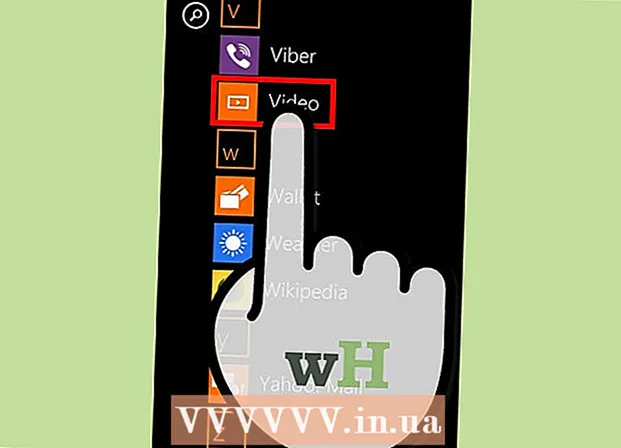Avtor:
Roger Morrison
Datum Ustvarjanja:
4 September 2021
Datum Posodobitve:
1 Julij. 2024

Vsebina
- Stopati
- 1. del od 3: Odpravljanje težav
- Del 2 od 3: Nastavitve in gonilniki (Windows)
- Del 3 od 3: Nastavitve in gonilniki (Mac)
- Nasveti
- Opozorila
Razlogov, zakaj se prenosnik ne bo več polnil pravilno, je več. Najprej preverite vtičnico in priključek, saj gre za težave, ki jih je mogoče zlahka prepoznati in jih je enostavno odpraviti. Če s tem ni nič narobe, lahko težavo včasih rešite s spreminjanjem nastavitev prenosnega računalnika ali ponastavitvijo upravljanja baterije. Če to ne deluje, boste morda morali zamenjati baterijo.
Stopati
1. del od 3: Odpravljanje težav
 Za nekaj minut odklopite prenosni računalnik in poskusite z drugim. Prenosnik izklopite, počakajte nekaj minut in ga nato vtaknite v električno vtičnico v drugi sobi. Nekateri uporabniki poročajo, da lahko adapter za prenosni računalnik začasno preneha delovati, da se zaščiti pred zaznano napako.
Za nekaj minut odklopite prenosni računalnik in poskusite z drugim. Prenosnik izklopite, počakajte nekaj minut in ga nato vtaknite v električno vtičnico v drugi sobi. Nekateri uporabniki poročajo, da lahko adapter za prenosni računalnik začasno preneha delovati, da se zaščiti pred zaznano napako. - Če je baterija odstranljiva, to storite le, če adapter ni priključen na električno omrežje. Pritisnite in dve minuti držite gumb za vklop prenosnika, nato ponovno vstavite baterijo in vstavite adapter v novo vtičnico.
 Preglejte napajalni kabel. Preverite dolžino kabla za razpoke, vdolbine in obrabo izolacije. Če kaj najdete ali če je sam adapter upognjen ali diši po plastiki, je kabel verjetno poškodovan. Za prenosnik boste morali kupiti nov napajalni kabel.
Preglejte napajalni kabel. Preverite dolžino kabla za razpoke, vdolbine in obrabo izolacije. Če kaj najdete ali če je sam adapter upognjen ali diši po plastiki, je kabel verjetno poškodovan. Za prenosnik boste morali kupiti nov napajalni kabel. - Pred zamenjavo delov preverite garancijske pogoje. V določenih okoliščinah lahko stroške krije proizvajalec.
 Preglejte povezavo. Če je povezava kabla na prenosnem računalniku ohlapna ali mahljiva, lahko pride do težave s povezavo. Odklopite kabel, odstranite ostanke z zobotrebcem in prahom iz stisnjenega zraka.
Preglejte povezavo. Če je povezava kabla na prenosnem računalniku ohlapna ali mahljiva, lahko pride do težave s povezavo. Odklopite kabel, odstranite ostanke z zobotrebcem in prahom iz stisnjenega zraka. - Ukrivljeni zatiči in druge poškodbe se lahko razlikujejo glede na model. Odnesite prenosnik ali kabel k serviserju. Pravilna navodila za popravilo lahko poiščete po modelu prenosnega računalnika, vendar je to brez ustreznih orodij lahko težavno in lahko razveljavi garancijo.
 Znova zaženite računalnik in najprej odstranite baterijo. Izklopite računalnik, ga izključite iz vtičnice in nato odstranite baterijo iz prenosnika. Baterijo lahko običajno odstranite na dnu prenosnega računalnika, kjer bo morda treba zakleniti ključavnico s pomočjo kovanca ali s pomočjo drsnega ročaja. Pustite baterijo izklopljeno 10 sekund, jo kliknite nazaj v prenosnik in znova zaženite računalnik. Po zagonu priključite adapter za prenosni računalnik nazaj v vtičnico in počakajte 10 sekund, preden preverite, ali deluje.
Znova zaženite računalnik in najprej odstranite baterijo. Izklopite računalnik, ga izključite iz vtičnice in nato odstranite baterijo iz prenosnika. Baterijo lahko običajno odstranite na dnu prenosnega računalnika, kjer bo morda treba zakleniti ključavnico s pomočjo kovanca ali s pomočjo drsnega ročaja. Pustite baterijo izklopljeno 10 sekund, jo kliknite nazaj v prenosnik in znova zaženite računalnik. Po zagonu priključite adapter za prenosni računalnik nazaj v vtičnico in počakajte 10 sekund, preden preverite, ali deluje. - Vsi prenosniki nimajo baterije, do katere lahko enostavno dostopate. Če ni očitnega predala za baterijo, zaženite računalnik, ne da bi odstranili baterijo.
 Pustite, da se računalnik ohladi. Če je baterija zelo vroča, lahko odvečna toplota vpliva na postopek polnjenja. Izklopite računalnik in ga pustite nekaj minut, da se ohladi. Če pred kratkim niste očistili ventilatorjev prenosnega računalnika, uporabite stisnjen zrak, da v kratkih rafalih ventilatorje iz vogala očistite iz prahu.
Pustite, da se računalnik ohladi. Če je baterija zelo vroča, lahko odvečna toplota vpliva na postopek polnjenja. Izklopite računalnik in ga pustite nekaj minut, da se ohladi. Če pred kratkim niste očistili ventilatorjev prenosnega računalnika, uporabite stisnjen zrak, da v kratkih rafalih ventilatorje iz vogala očistite iz prahu. - Ne pihajte neposredno v izpuh ventilatorjev, samo pod kotom, sicer lahko ventilator poškodujete.
- Če si upate razstaviti prenosni računalnik, lahko s stisnjenim zrakom takoj odpihnete prah v ohišju. Poiščite priročnik za odvijanje modela prenosnega računalnika, preden začnete, in delajte na veliki in čisti površini. Zaradi tega boste najverjetneje izgubili garancijo.
 Zaženite prenosni računalnik brez baterije. Izklopite računalnik, odstranite baterijo in ga priključite na napajanje. Če se računalnik ne vklopi, verjetno potrebujete nov kabel. Če se prenosnik zažene v tej funkciji, je težava pri polnjenju verjetno posledica samih baterij ali načina, kako računalnik komunicira z baterijo. Spodnje metode lahko rešijo težavo ali pa je baterija prazna in jo bo treba zamenjati.
Zaženite prenosni računalnik brez baterije. Izklopite računalnik, odstranite baterijo in ga priključite na napajanje. Če se računalnik ne vklopi, verjetno potrebujete nov kabel. Če se prenosnik zažene v tej funkciji, je težava pri polnjenju verjetno posledica samih baterij ali načina, kako računalnik komunicira z baterijo. Spodnje metode lahko rešijo težavo ali pa je baterija prazna in jo bo treba zamenjati. - Če baterije ni mogoče odstraniti, preskočite ta korak in preizkusite spodnje metode, preden popravite prenosnik.
 Zamenjajte polnilnik. Včasih adapter ne deluje več pravilno ali pa kljub nenavadnim naporom ni mogoče popraviti ohlapnega čepa. Če je mogoče, si polnilnik sposodite pri nekom drugem ali prosite tehnika v računalniški trgovini, da preizkusi vaš polnilnik. Če je vaš polnilnik pokvarjen, ga poiščite v trgovini z računalniki ali elektroniko.
Zamenjajte polnilnik. Včasih adapter ne deluje več pravilno ali pa kljub nenavadnim naporom ni mogoče popraviti ohlapnega čepa. Če je mogoče, si polnilnik sposodite pri nekom drugem ali prosite tehnika v računalniški trgovini, da preizkusi vaš polnilnik. Če je vaš polnilnik pokvarjen, ga poiščite v trgovini z računalniki ali elektroniko.
Del 2 od 3: Nastavitve in gonilniki (Windows)
 Preverite nastavitve upravljanja porabe. Pojdite na Start → Nadzorna plošča → Možnosti porabe. Mogoče je nastavitev za "nizko raven baterije" nastavljena previsoko, zaradi česar se računalnik izklopi, namesto da bi se polnil. Najlažji način za reševanje tega je ponastavitev na privzete nastavitve. Če s tem težave niste rešili, nadaljujte s spodnjimi informacijami
Preverite nastavitve upravljanja porabe. Pojdite na Start → Nadzorna plošča → Možnosti porabe. Mogoče je nastavitev za "nizko raven baterije" nastavljena previsoko, zaradi česar se računalnik izklopi, namesto da bi se polnil. Najlažji način za reševanje tega je ponastavitev na privzete nastavitve. Če s tem težave niste rešili, nadaljujte s spodnjimi informacijami  Odprite Device Manager. Najprej odprite »Upravitelj naprav«. Te lahko zelo enostavno najdete v sistemu Windows s pomočjo funkcije iskanja ali prek menija Start → Nadzorna plošča → Sistem in varnost → Upravitelj naprav.
Odprite Device Manager. Najprej odprite »Upravitelj naprav«. Te lahko zelo enostavno najdete v sistemu Windows s pomočjo funkcije iskanja ali prek menija Start → Nadzorna plošča → Sistem in varnost → Upravitelj naprav.  Oglejte si nastavitve za baterije. Ko je seznam naložen, razširite "Baterije".
Oglejte si nastavitve za baterije. Ko je seznam naložen, razširite "Baterije".  Posodobite programsko opremo gonilnika. Z desno miškino tipko kliknite »Battery ACPI-Compatible Control Method Battery« in izberite »Update Driver Software«. Sledite navodilom, ki se prikažejo.
Posodobite programsko opremo gonilnika. Z desno miškino tipko kliknite »Battery ACPI-Compatible Control Method Battery« in izberite »Update Driver Software«. Sledite navodilom, ki se prikažejo.  Znova zaženite računalnik. Izklopite in znova zaženite računalnik, da se gonilnik aktivira. Če se prenosnik še vedno ne polni, ponovite korak "Posodobi gonilnik" za vsak vnos v razdelku Baterija in znova zaženite računalnik.
Znova zaženite računalnik. Izklopite in znova zaženite računalnik, da se gonilnik aktivira. Če se prenosnik še vedno ne polni, ponovite korak "Posodobi gonilnik" za vsak vnos v razdelku Baterija in znova zaženite računalnik.  Odstranite in namestite gonilnik. Če še vedno ne morete napolniti prenosnega računalnika, z desno miškino tipko kliknite »Battery ACPI-Compliant Control Method Battery« in izberite »Uninstall«. Ko je postopek končan, kliknite gumb v orodni vrstici z napisom Poiščite spremembe strojne opreme. Druga možnost je, da odprete zavihek "Action" in izberete "Scan for changes hardware". Po ponovni namestitvi gonilnika znova zaženite računalnik.
Odstranite in namestite gonilnik. Če še vedno ne morete napolniti prenosnega računalnika, z desno miškino tipko kliknite »Battery ACPI-Compliant Control Method Battery« in izberite »Uninstall«. Ko je postopek končan, kliknite gumb v orodni vrstici z napisom Poiščite spremembe strojne opreme. Druga možnost je, da odprete zavihek "Action" in izberete "Scan for changes hardware". Po ponovni namestitvi gonilnika znova zaženite računalnik. - Ta korak zahteva, da imate na prenosnem računalniku internetno povezavo.
Del 3 od 3: Nastavitve in gonilniki (Mac)
 Preverite nastavitve upravljanja porabe. Odprite System Preferences v Dock v mapi Applications. Kliknite Varčevanje z energijo in preverite "Baterija" in "Napajalnik". V redkih primerih lahko zaradi nastavitve nizkega spanca kaže, da je težava s polnjenjem. V večini primerov boste morali preizkusiti spodnje korake.
Preverite nastavitve upravljanja porabe. Odprite System Preferences v Dock v mapi Applications. Kliknite Varčevanje z energijo in preverite "Baterija" in "Napajalnik". V redkih primerih lahko zaradi nastavitve nizkega spanca kaže, da je težava s polnjenjem. V večini primerov boste morali preizkusiti spodnje korake.  Ponastavite krmilnik za upravljanje sistema. Za ponastavitev SMC, ki nadzoruje upravljanje akumulatorja in lučko stanja akumulatorja, uporabite enega od teh načinov:
Ponastavite krmilnik za upravljanje sistema. Za ponastavitev SMC, ki nadzoruje upravljanje akumulatorja in lučko stanja akumulatorja, uporabite enega od teh načinov: - Prenosni računalniki z baterijo, ki je ni mogoče odstraniti: Izklopite računalnik. Priključite ga v vtičnico. Istočasno pritisnite leve tipke za izbiro prestavljanja in gumb za vklop prenosnika. Sprostite tipke hkrati in znova vklopite računalnik.
- Prenosni računalniki z odstranljivo baterijo: Izklopite računalnik in ga izključite. Odstranite baterijo. Pritisnite in 5 sekund pridržite gumb za vklop. Zamenjajte baterijo in jo ponovno priključite v stensko vtičnico, nato pa znova zaženite računalnik.
Nasveti
- Preverite priporočila proizvajalca vašega prenosnika glede napetosti vašega napajalnika. Adapter z napačno napetostjo lahko poškoduje vašo baterijo (in prenosni računalnik).
Opozorila
- Nekateri prenosniki nimajo baterij, ki bi jih lahko zamenjali. Če je vaš prenosnik še vedno v garancijskem roku, baterije ne poskušajte odstraniti sami; to bo razveljavilo garancijo.